Win10禁止自动安装软件的方法
时间:2023-10-27 14:37:02作者:极光下载站人气:71
win10系统中有很多功能是我们不知道的,当你想要进行设置的时候,就不知道怎么设置,比如我们在电脑中安装电脑的时候,总是会有很多捆绑的软件自动安装,那么像这样的情况,我们可以将win10系统禁止软件自动安装的功能启用就好了,只需要进入到设置应用的窗口中,启用安装不是Microsoft store提供的应用之前向我发出警告功能即可,那么每次需要安装软件的时候就会向自己发出提醒,下方是关于如何使用win10系统禁止自动安装软件的具体操作方法,如果你需要的情况下可以看看方法教程,希望对大家有所帮助。
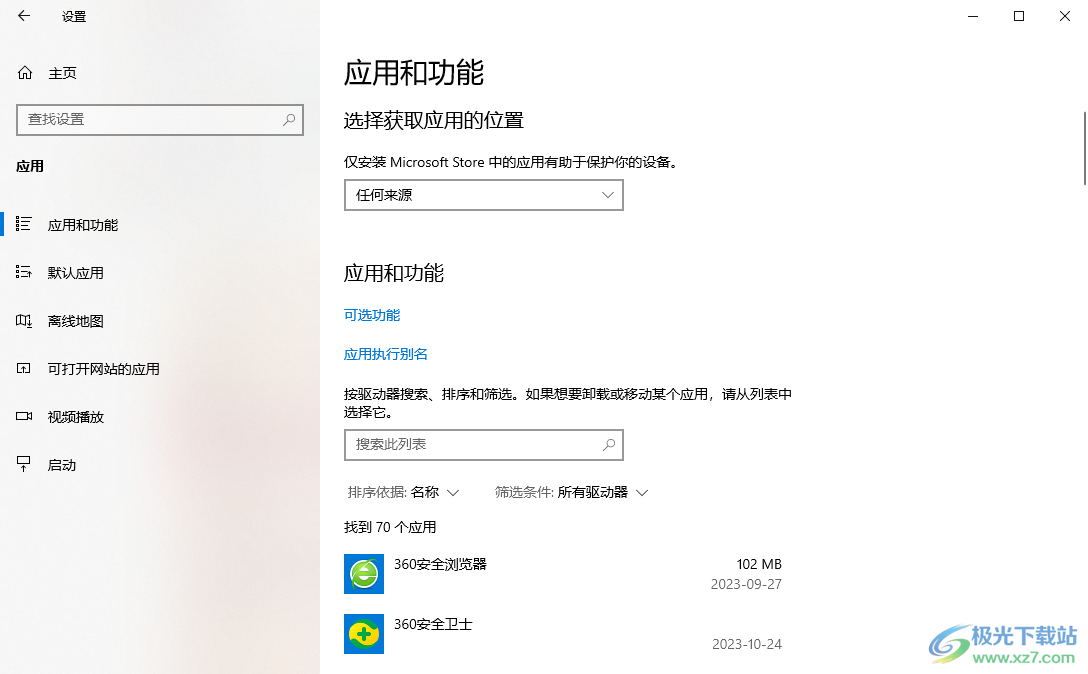
方法步骤
1.将win10电脑桌面左下角的位置将开始图标选项点击一下。
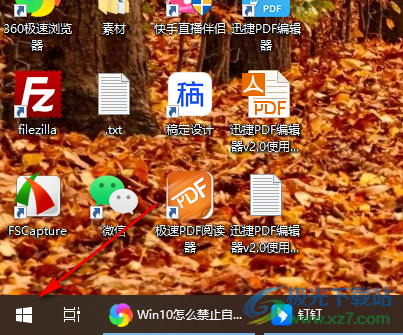
2.随后即可进入到开始菜单的窗口中,在该窗口的左侧位置将齿轮状的图标进行点击进入到设置页面中,或者你也可以直接按下键盘上的win键+i键进入到设置窗口中。
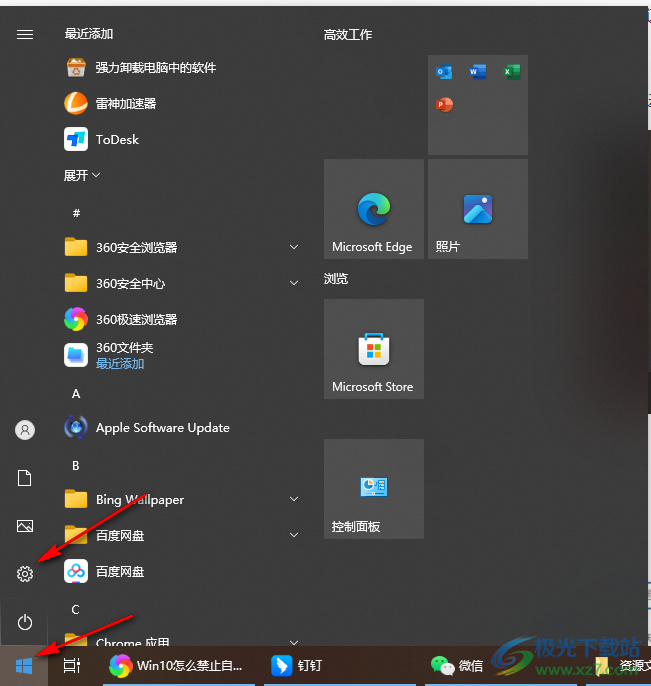
3.进入到设置窗口中之后,在页面上将【应用】选项进行点击进入。
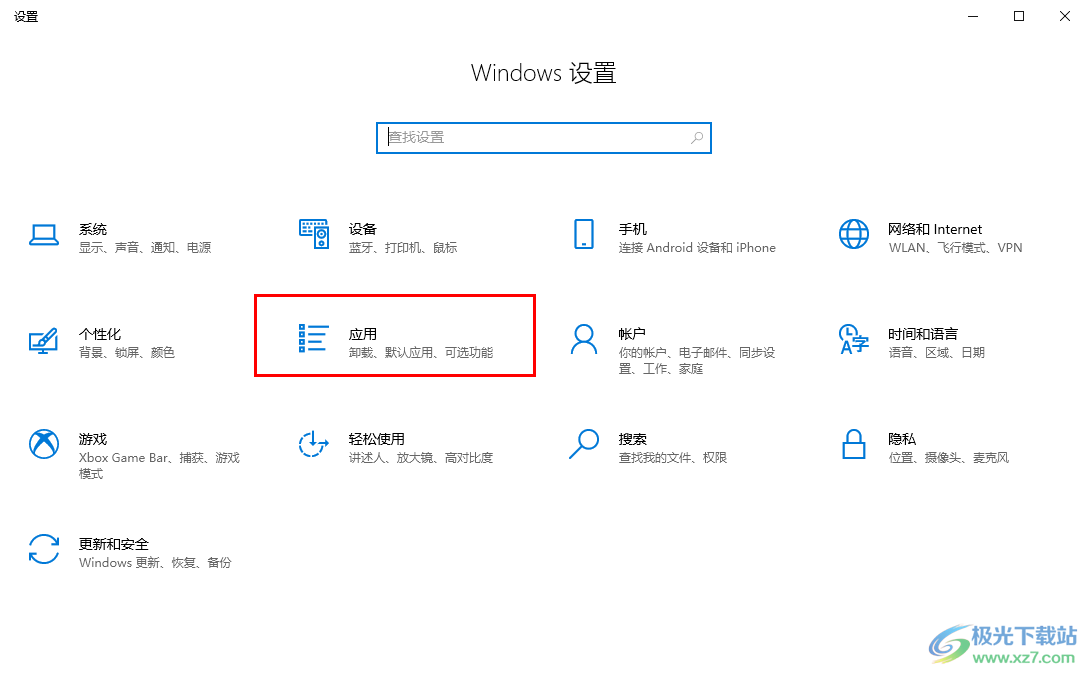
4.这时即可进入到应用和功能的设置页面上,将左侧的【应用和功能】选项卡点击打开,在右侧的位置即可查看到【获取应用的位置】选择的是【任何来源】。
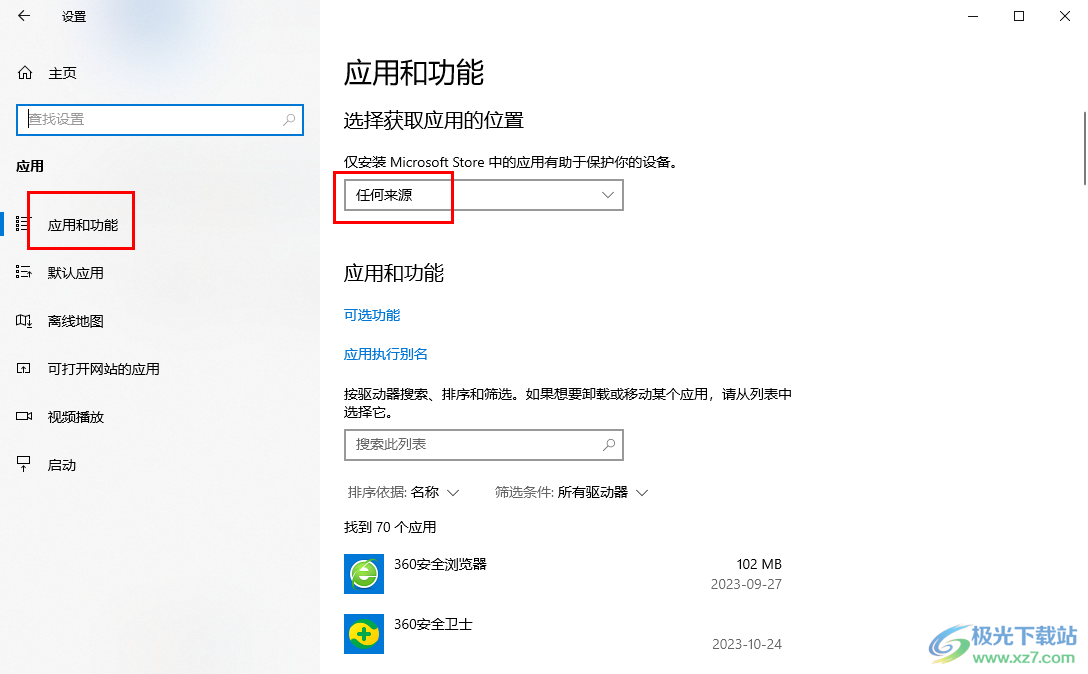
5.将【任何来源】的下拉列表点击打开,选择【任何来源,但在安装不是Microsoft store提供的应用之前向我发出警告】选项就好了,那么之后安装的不是系统中的软件的时候,就会提醒自己是否可以安装该软件。
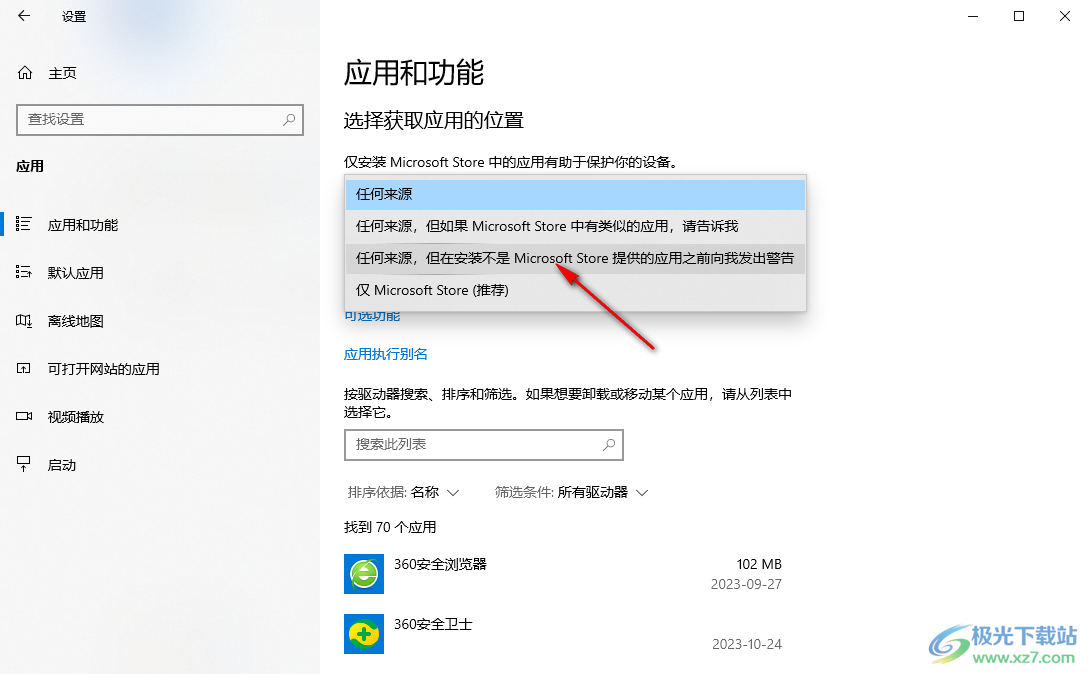
以上就是关于如何使用win10系统禁止自动安装软件的具体操作方法,如果有的软件总是会自动安装,并且有一些捆绑软件自动安装到电脑中,那么可以通过以上的方法教程就可以解决这样的问题,感兴趣的话可以操作试试。

大小:4.00 GB版本:64位单语言版环境:Win10
- 进入下载
相关推荐
相关下载
热门阅览
- 1百度网盘分享密码暴力破解方法,怎么破解百度网盘加密链接
- 2keyshot6破解安装步骤-keyshot6破解安装教程
- 3apktool手机版使用教程-apktool使用方法
- 4mac版steam怎么设置中文 steam mac版设置中文教程
- 5抖音推荐怎么设置页面?抖音推荐界面重新设置教程
- 6电脑怎么开启VT 如何开启VT的详细教程!
- 7掌上英雄联盟怎么注销账号?掌上英雄联盟怎么退出登录
- 8rar文件怎么打开?如何打开rar格式文件
- 9掌上wegame怎么查别人战绩?掌上wegame怎么看别人英雄联盟战绩
- 10qq邮箱格式怎么写?qq邮箱格式是什么样的以及注册英文邮箱的方法
- 11怎么安装会声会影x7?会声会影x7安装教程
- 12Word文档中轻松实现两行对齐?word文档两行文字怎么对齐?
网友评论